腾讯视频下载之后会缓存到本地,那么要怎么才能将腾讯视频转换mp4格式呢?腾讯视频下载的QLV格式要转换为MP4格式需要下载第三方的工具,来讲QLV转为常见格式用其他播放器观看!
| 软件名称: | 腾讯视频客户端 |
| 软件版本: | v10.11.2585.0 官方版 |
| 软件大小: | 50.2M |
| 下载地址: | http://www.qqtn.com/down/29661.html |
| 软件名称: | qlv2mp4转换工具下载 |
| 软件版本: | 1.0 安装版 |
| 软件大小: | 1.4M |
| 下载地址: | http://www.qqtn.com/down/119164.html |
腾讯视频下载的视频格式为qlv,虽然无法通过格式工厂等视频格式转换器转换成MP4格式,不过小编还是给大家带来了免命令的一键转换工具,无需任何繁杂的命令,一键即可将qlv转换为MP4格式。
更新:使用维棠、硕鼠等FLV视频下载合并工具,可以直接从腾讯视频下载MP4格式的视频文件。以下步骤过于繁琐,方法不对会造成视频播放顺序不正确,不建议普通用户使用。
一、找到腾讯视频缓存目录
提示:如果你已经知道腾讯视频的缓存目录,可直接跳到步骤二。
1.点击右上角的菜单按钮,选择【设置】,打开【下载设置】界面。

2.将缓存地址完整复制,粘贴到我的电脑(计算机)地址栏打开缓存目录。或者也可以更改目录到你新建的文件夹,比如"E:QQTN"。
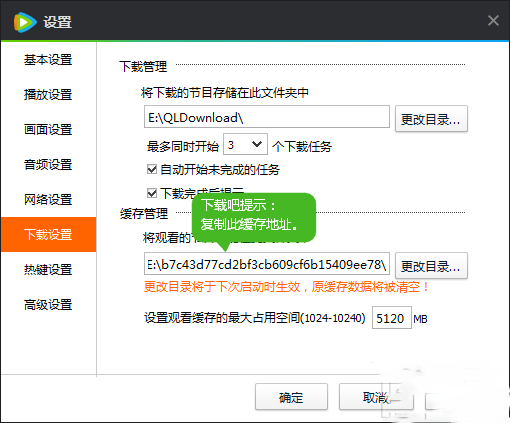
二、确认视频缓存
1.打开缓存目录,我们发现长视频会分成好几段,缓存文件夹也就有好几个。所以先将之前的缓存全部删除,这样就好分辨了。
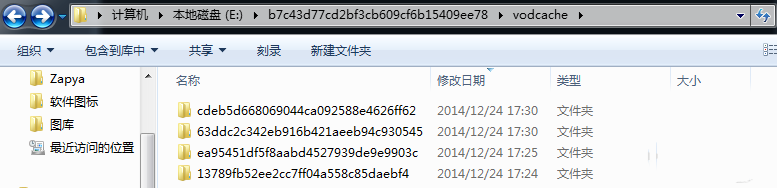
2.打开腾讯视频客户端,找到要转换的视频,让视频完整播放(缓冲)完,中间不要快进或拖动,缓存进度要完整到头。
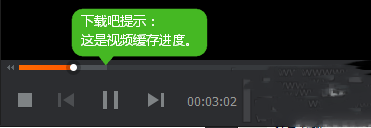
3.再次打开缓存目录,将里面的子文件夹中的所有tdl文件复制到一个文件夹中。比如小编放到一个“QQTN”的文件夹中。
三、开始转换
下载qlv2mp4转换工具,将qlv2mp4复制到“下载吧”并打开,输入转换后的视频名字并回车,稍等片刻就可以转换成功了。
注意:文件一定要按照时间顺序排序,否则转换出来的视频是乱序的。
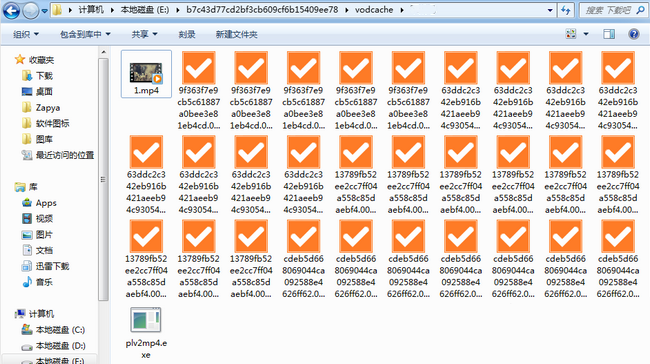
qlv2mp4转换工具并非真正意义上的视频格式转换工具,仅是用cmd下的copy命令合并了所有tdl文件,只适用于缓存片段的合并。